学习视频:https://www.bilibili.com/video/BV1FE411P7B3
版本控制
什么是版本控制 版本迭代。
版本控制(Revision control)是一种在开发过程中用于管理我们对文件、目录或工程等内容的修改历史,方便查看更改历史记录,备份以便恢复以前的恢复以前的版本的软件工程技术。
1 实现跨区域多人协同开发
2) 追踪和记载一个或者多个文件的历史记录
3) 组织和保护你的源代码和文档
4) 统计工作量(提交到git上)
5) 并行开发、提高开发效率
6) 跟踪记录整个软件的开发过程
7) 减轻开发人员的负担,节省时间,同时降低认为错误
简单说就是用于管理多人协同开发项目的技术
没有进行版本控制或者版本控制本身缺乏正确的流程管理,在软件开发过程中将会引入很多问题,如软件代码的冗余,软件过程的事务性、软件开发过程中的并发性、软件源代码的安全性以及软件的整合等问题。
常见的版本控制工具
1. Git
2. SVN(Subversion)
3. CVS(Concurrent Versions System)
4. VSS(Micorosoft Visual SourceSafe)
5. TFS(Team Foundation Server)
6. Visual Studio Online
版本控制产品非常的多(Perforce、Rational ClearCase、RCS(GNU Revision Control System)、Serena Dimention、SVK、BitKeeper(git的诞生跟这个有一些联系)、Monotone、Bazaar、Mercurial、SourceGear Vault),目前影响力最大且使用最广泛的是Git。
版本控制分类
1、本地版本控制
记录文件每次的更新,可以对每个版本做一个快照,或者记录补丁文件,适合个人用,如RCS.

2、集中版本控制
所有的版本数据都保存在服务器上,协同开发者从服务器上同步更新或上传自己的修改

所有的东西就放在一个中央处理器上,然后所有的东西放在公司中的一个单独的服务器上。存在单点故障问题。
所有的版本数据都存在服务器上,用户的本地只有自己以前所同步的版本,如果不连网的话,用户就看不到历史版本,也无法切换版本验证问题,或在不同分支工作。而且,所有数据都保存在单一的服务器上,有很大的风险这个服务器会损坏,这样就会丢失所有的数据,当然可以定期备份。代表产品:SVN、CVS、VSS
3、分布式版本控制
所有版本信息仓库全部同步到本地的,每个用户,这样就可以在本地查看所有版本历史,可以离现在本地提交,只需在连网时push到相应的服务器或其他用户那里。由于每个用户那里保存的都是所有的版本数据,只要有一份个用户的设备没有问题就可以恢复所有的数据,但这增加了本地存储空间的占用。

每个人都拥有全部的代码,会造成安全隐患。好处,直接在本地就可以看到全部代码。不会因为服务器损坏或者网络问题,造成不能工作的情况。
Git与SVN的主要区别
SVN是集中式版本控制系统,版本库是集中放在中央服务器的,而工作的时候,用的是自己的电脑,所以首先要从中央服务器得到最新的版本,然后工作,完成工作后,需要把自己做完的活推送到中央服务器。集中式版本控制系统是必须联网才能工作,对网络带宽要求较高。

Git是分布式版本控制系统,没有中央服务器,每个人的电脑就是一个完整的版本库,工作的时候不需要要联网了,因为版本都在自己电脑上。协同的方法是这样的:比如说自己在电脑上改了文件A,这时,你们之间只需要把各自的修改推送给对方,就可以互相看到对方的修改了。Git可以直接看到更新了哪些代码和文件。
Git是目前世界上最先进的的分布式版本控制系统。
Git历史
Git诞生于一个肌肤纷争大举创新的年代。
Linux内核开源项目有着为数众广的参与者。绝大多数的Linux内核维护工作都花在了提交补丁和保存归档的繁琐事务上(1991-2001年间)。到2002年,整个项目组开始启用一个专有的分布式版本控制系统BitKeeper来管理和维护代码。
Linux社区存在很多大佬,去破解研究BitKeeper,触碰到来了商家利益。
到了2005年,开发BitKeeper的商业公司同Linux内核开源社区的合作关系结束,他们收回了Linux内核社区免费使用BitKeeper的权利。这就迫使Linux开源社区(特别是Linux的缔造者Linus Torvalds)基于使用BitKeeper时的经验教训,开发出自己的版本系统(两周左右的时间开发出来),也就是后来的Git
Git是免费的、开源的,最初Git是为辅助Linux内核开发的,来代替BitKeeper
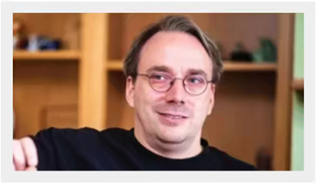
Linux和Git之父李维斯·托沃兹(Linus Benedic Torvalds)1969、芬兰人,在大学期间研发出来的
Git环境配置
打开Git官网:https://git-scm.com/,下载Git对应操作系统的版本。


官网下载慢,可以使用淘宝镜像下载:http://npm.taobao.org/mirrors/git-for-windows/ 。
东西下载慢的话可以去找镜像下载。


下载好之后,直接全部下一步即可。当然,路径可以选择自己的路径;选择编辑器那一步也可以自主选择。
安装成功之后按Windows键可以看到,如果没有看到可以进行搜索Git也可以找到

Git Bash:Unix与Linux风格的命令行,使用最多,推荐最多
Git CMD:Windows风格的命令行
Git GUI:图形界面的Git,不建议初学者使用,尽量先熟悉常用命令
然后任意文件夹下右键都可以看到多了这两个选项
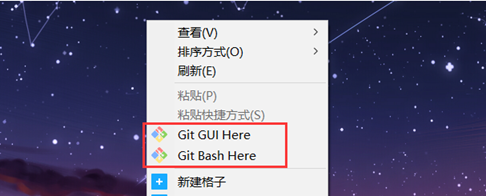
卸载:
直接反安装即可
首先检查环境变量,找到Git环境变量,删除

然后打开控制面板卸载Git即可。

Linux基本命令
1) cd:改变目录
2) cd ..:回退到上一个目录,直接cd进入默认目录
3) pwd:显示当前所在的目录路径
4) ls(ll):都是列出当前目录中的所有文件,只不过ll(两个小写L)列出的内容更为详细。
5) touch:新建一个文件,如touch index.js就会在当前目录下新建一个index.js文件
6) rm:删除一个文件,rm index.js就会把index.js文件删除。
7) mkdir:新建一个目录,就是新建一个文件夹。
8) rm-r:删除一个文件夹,rm-r src 删除src目录
rm -rf /:清理所有东西。递归清除,把所有东西删掉(删库跑路)
9) mv:移动文件,mv index.html src index.html是我们要移动的文件,src是目标文件夹,当然,这样写,必须文件夹在同一个目录下
10) reset:重新初始化终端/清屏
11) clear:清屏 cls:是在Windows下的清屏命令
12) history:查看命令历史
13) help:帮助
14) exit:退出
15) #:表示注释
演示:建一个文件夹

用Git Bash打开

打开就是当前目录,可以直接在上边写入命令

接着输入实验上面的基本命令,就不演示效果了。
Git配置
查看配置:git config -l
查看系统config:git config --system --list

打开git安装目录下的etc文件下的gitconfig目录:
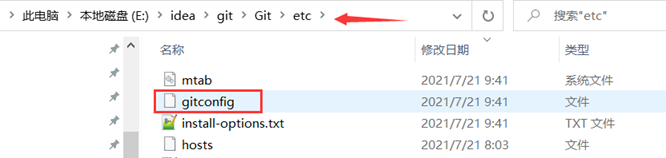
双击打开后可以对比一下

设置用户名与邮箱(用户的标识,必要)
安装完Git后,首先要做的事情是设置你的用户名称和e-mail地址,因为每次Git提交都会使用该信息,它被永远的嵌入到了你的提交中:
git congif –global user.name “xxxxx” #名称
git config –global user.email 123456789@qq.com #邮箱
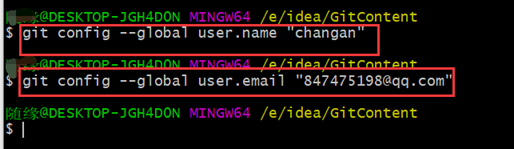
查看当前用户(global)配置:git config --global –list
这个用户名跟密码是必须要配置的,告诉git服务器是哪个人提交的

打开C盘下的目录找到.gitconfig文件

双击打开可以看到这里的配置也是跟命令查出来的一致
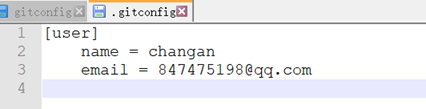
可以删除重新配置,只需要把上面的两个配置命令写上回车即可
Git基本理论(核心)
工作区域
Git本地有三个工作区域:工作目录(Working Directory)、暂存区(Stage/Index)、资源库(Repository或Git Directory)。如果再加上远程的git仓库(Remote Directory)就可以分为四个工作区域。文件在这四个区域之间的转换:

- Workspace:工作区,即平时存放项目代码的地方
- Index/Stage:暂存区,用于临时存放你的改动,事实上它只是一个文件,保存即将提交到文件列表信息
- Repository:仓库区(或本地仓库),即安全存放数据的位置,这里有你提交到所有版本的数据。其中HEAD指向最新放入仓库的版本
- Remote:远程仓库,托管代码的服务器,可以简单地认为是你项目组中的一台电脑用于远程数据交换本地的三分区域,确切的说应该是git仓库中HEAD指向的版本:
- Workspace:需要通过Git进行版本控制的目录和文件,这些目录和文件组成了工作空间
- .git:存放Git管理信息的目录,初始化仓库的时候自动创建
- Index/Stage:暂存区,或者叫待提交更新区,在提交进入repo之前,我们可以把所有的更新放在暂存区
- Local Repo:本地仓库,一个存放在本地的版本库;HEAD会知识当前的开发分支(branch)。
- Stash:隐藏,是一个工作状态保存栈,用于保存/恢复WorkSpace中的临时状态。
工作流程
1、 在工作目录中添加、修改文件;
2、 将需要进行版本管理的文件放入暂存区域;
3、 将暂存区域的文件提交到git仓库
因此,git管理的文件有三种状态:已修改(modified),已暂存(staged),已提交(committed)

Git项目搭建
创建工作目录与常用指令
工作目录(WorkSpace)一般就是你希望Git帮助你管理的文件夹,可以使你项目的目录,也可以是你一个空目录,建议不要有中文。
日常使用只要记住6个命令:

本地苍库搭建
创建本地仓库的方法有两种:一种是创建全新的仓库,另一种是克隆远程仓库。
1、创建全新的苍库,需要用Git管理的项目根目录执行:
1) 在当前目录新建一个Git代码库
命令:git init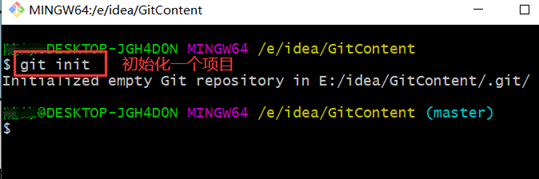
可以看到这个路径下多了一个.git的文件夹

Git文件操作
文件4种状态
版本控制就是对文件的版本控制,要对文件进行修改、提交等操作,首先要知道文件当前在什么状态,不然可能会提交了现在还不想提交的文件,或者要提交的文件没提交上。
- Untracked:未跟踪,此文件在文件夹中,但并没有加入到git库,不参与版本控制,通过 git add状态变为
Staged。===刚刚新建的文件 - Unmodify:文件已经入库,未修改,即版本库中的文件快照内容与文件夹中完全一致。这种类型的文件有两种去处,如果他被修改,而变为Modified。如果使用git
rm移出版本库,则成为Untracked文件 - Modified:文件已修改,仅仅是修改,并没有进行其他的操作。这个文件也有两个去处,通过git add可进入暂存staged
状态,使用git checkout则丢弃修改过,返回到unmodify状态,这个git checkout即从库中取出文件,覆盖当前修改 - Staged:暂存状态。执行git
commit则将修改同步到库中,这时库中的问价和本地文件又变为一致,文件为Unmodify状态。执行git reset HEAD
filename取消暂存,文件状态为Modified
查看文件状态
#查看指定文件状态
git status [filename]
#查看所有文件状态
git status
新建一个文件,或者找一些自己的文件复制进去
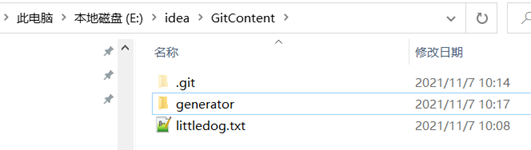
输入命令git status

2)执行git add .,把那个文件添加到暂存区中
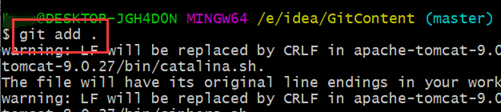
如果不需要了可以执行
git rm --cached littledog.txt 进行移除
再次执行git status

3)提交暂存区中的内容到本地仓库
git commit -m “xxxxx” # -m是提交信息
将 git add 指令和 git commit 合并成一个操作就是:git commit -a -m “xxxx”
可以再次执行git status查看

4)将远程仓库与本地仓库关联
git remote add origin git@gitee.com:angelordevil/open-horizon.git 
5) push到远程仓库。第一次推送到远程仓库需要 -u,将本地master推送到远程master,以后就直接git push origin master 就好了
命令:git push -u origin master

Push过程如果出现错误,
原因:gitee中的README.md文件不在本地代码目录中。

解决方法:
输入命令: git pull --rebase origin master

再次执行:git push -u origin master

如果每次push到远程的时候都需要输入用户和密码。那应该是在clone 项目的时候,使用了 https方式,而不是ssh方式。
解决方法:
在本地项目文件夹中,打开git bash
1、 查看clone地址:git remote -v
2、 移除https的方式,换成ssh方式:git remote rm origin
3、 添加新的git方式:ssh方式,ssh方式地址的话,在gitee上,切换到ssh方式,然后复制地址
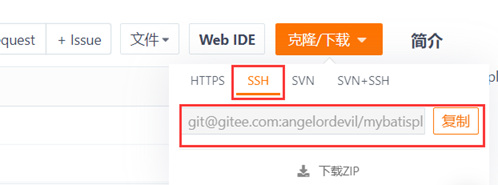
命令:git remote add origin git@gitee.com:angelordevil/mybatisplus.git
看到以git开头的地址即可
2、另一种方式是克隆远程目录,由于是将远程服务器上的仓库完全镜像一份到本地
#克隆一个项目和它的整个代码历史(版本信息)
命令:git clone git@gitee.com:angelordevil/mybatisplus.git
去gitee或者GitHub上克隆一个测试。
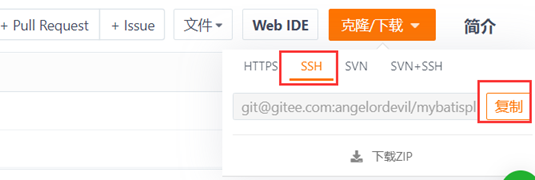
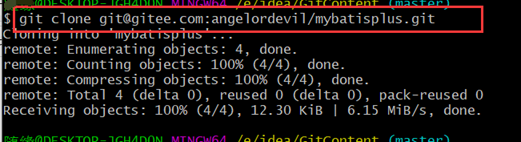
然后回到目录下可以看到这个被克隆下来了
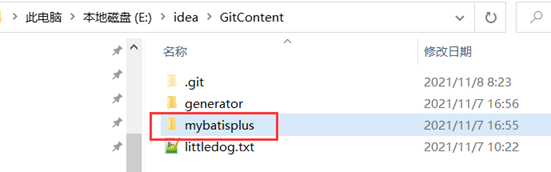

忽略文件
有些时候我们不想把某些问价纳入版本控制中,比如数据库文件,临时文件,设计文件等
在目录下建立“.gitignore”文件,此文件有如下规则:
1、 忽略文件中的空行或以井号(#)开始的行将会被忽略
2、 可以使用Linux通配符。例如:星号(*)代表任意多个字符,问号(?)代表一个字符,方括号([asdfg])代表可选字符范围,大括号({string1,string2,……})代表可选的字符串等。
3、 如果名称的最前面有一个感叹号(!),表示例外规则,将不被忽略
4、 如果名称的最前面是一个路径分隔符(/),表示要忽略的问价在此目录下,而子目录中的问价不忽略
5、 如果名称的最后面一个是路径分隔符(/),表示要忽略的是此目录下该名称的子目录,而非文件(默认文件或目录都忽略)。
# 是注释
*.txt #忽略所有 .txt 结尾的文件
!lib.txt #除lib.txt文件外
/temp #仅忽略项目根目录下的TODO文件,不包括其他目录temp
build/ #忽略build/目录下的所有文件
doc/*.txt #会忽略 doc/notes.txt 但不包括doc/server/arch.txt
Idea项目中的这些东西不用提交到远程仓库中的,本地的一些也不需要

可以打开.gitignore去看一下里面忽略的内容

使用码云
GitHub是有墙的,访问较慢,一般使用国内的gitee,公司中可能会搭建自己的git服务器(gitlab)
1、 注册登录码云,搜索gitee就可以看到官网
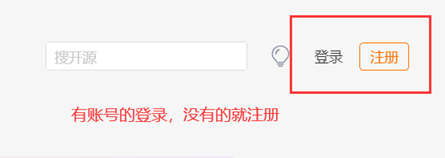
登录成功后点击设置

2、 设置本机绑定SSH公钥,实现免密码登录
在设置中可以查看到有个SSH公钥

进入 C:\Users\xxxx\.ssh 目录

# 生成公钥命令
ssh-keygen

生成后会有对应的两个文件
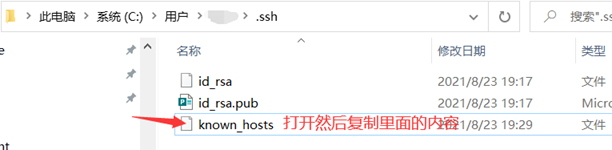
3、 将公钥信息 public key 添加到码云账户中即可

成功后可以看到
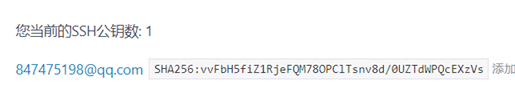
4、 使用码云创建一个自己的仓库
新建
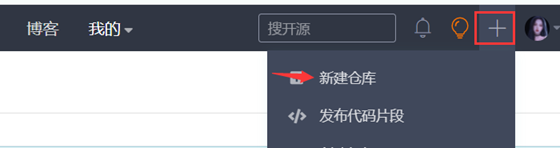
我的这篇文章也有写到https://blog.csdn.net/weixin_44538225/article/details/119969280

点击新建后跳到这个页面,点击复制
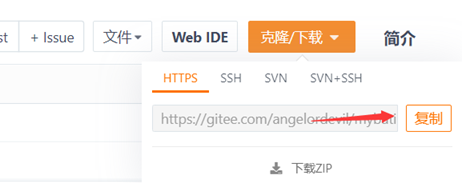
然后克隆到本地
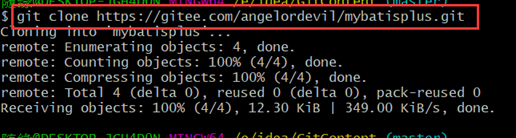
IDEA中集成Git
创建一个springboot项目,要放到.git目录下,也就是跟.git统计目录中
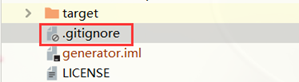
绑定git。
有git图标,还有一些操作,证明绑定成功
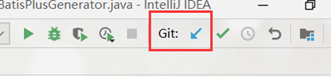
如果没有git图标的,将远程克隆下来的复制到新建项目里面即可

看到文件变成红色了,绿色代表提交状态

在idea上提交项目。注意:message上一定要写上信息

或者输入命令git add .

如果修改了某个文件,想提交上去的话

然后push到远程

去gitee上刷新

Git分支
分支在git中相对较难,分支就是数学中的两根平行线,如果两根平行线互不干涉,也没啥影响。但是在某个时间点两根平行线合并了,就需要处理一些问题了

Git分支管理常用命令
git branch (列出)显示所有分支
git branch -r 列出所有远程分支
git branch b1 从当前分支创建一个叫b1的分支
git checkout b1 切换到b1分支
git checkout -b b1 新建一个b1分支,并切换到b1分支
git checkout master 切换到master主分支
git merge b1 合并指定分支b1到当前分支(把b1分支的代码合并到master上)
git branch -d b1 删除b1分支,不能在被删除分支上执行
git push origin --delete xxxxxx 删除远程分支
git branch -dr [remote/branch] 删除远程分支

多个分支如果并行执行,就会导致代码不冲突,也就是同时存在多个版本
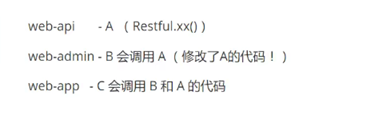
如果同一个文件在合并分支时都被修改了则会引起冲突;解决方法:我们可以修改冲突文件后重新提交,选择要保留他的代码还是你的代码
Master主分支很稳定,用来发布新版本,一般情况下不允许在上面工作,工作一般情况下在新建的dev分支上工作,工作完后,比如要发布,或者说dev分支代码稳定后可以合并到主分支master上来。
也可以在idea上操作。






















 2508
2508











 被折叠的 条评论
为什么被折叠?
被折叠的 条评论
为什么被折叠?








